-
[Fusion-IO ioDrive2 #02] 펌웨어 업데이트로그/SALM-PC 2019. 3. 31. 08:47
이미 인식한 Fusion-IO ioDrive2 디스크에 윈도우 10를 설치하기 위해 필요한 UEFI 설정 작업을 해야 합니다.
부팅이 안 되는 이 녀석이 UEFI 모드로 바꾸면 신기하게도 부팅이 가능해집니다.SALM-PC에서 잘 작동하는 그 녀석의 펌웨어 업데이트를 하면 됩니다.
Fusion-IO Drive2 관리 유틸리트 명령어
Fusion-IO Drive2 제품이 사용하는 유틸리티는 c:\Program Files\Common Files\VSL Utils 폴더에 존재합니다.
명령 프롬프트에서 c:\Program Files\Common Files\VSL Utils 폴더로 이동하여 dir *.exe 명령어를 입력하면 아래 목록을 볼 수 있습니다.

fio-update-iodrive.exe 파일이 펌웨어 업데이트 프로그램입니다. 업데이트 프로그램 매개변수
기본 매개변수
명령 프롬프트에서 다음 명령어를 입력하면 매개변수(parameter 파라메터, 파라미터) 목록을 볼 수 있습니다.
fio-update-iodrive.exe -h아래와 같은 화면이 보입니다.

fio-update-iodrive.exe 도움말 화면 [OPTION]과 ffffile을 합쳐서 매개변수라고 부릅니다.
기본 사용법은 아래와 같습니다. fio-update-iodrive.exe [OPTION] ffffile fio-update-iodrive [선택사항] 펌웨어파일fio-update-iodrive 다음에 .exe 붙이지 않아도 잘 작동합니다.
매개변수 설명 및 숨겨진 매개변수
-h, --help 도움말 화면 -f, --force 강제 업그레이드 (모든 확인을 생략합니다.) (데이터 손실될 수 있습니다.) --bypass-ecc ECC 호환성 확인을 생략합니다. --bypass-barrier bypasses barrier version validation --bypass-uptodate 날짜 경과 확인을 생략합니다. (옛 버전으로 다운그래이드도 가능하다.) --split split into virtual controllers --merge merge virtual controllers -y, --all-yes 모든 경고 메시지에 yes 입력 -d, --device 지정한 장치(디바이스)에 펌웨어 업데이브 (예: /dev/fct0) -p, --pretend show what updates would be done (firmware will not be modified) -l, --list list the firmware available in the archive -c, --clear-lock clears locks placed on a device -q, --quiet 조용한 모드 - 업데이트하는 과정을 보여주지 않습니다. -v, --version 버전 정보를 보여줍니다. == 히든 옵션 == --enable-uefi uefi 모드로 펌웨어 업데이트 합니다. --disable-uefi uefi 모드가 아닌 바이오스 모드로 펌웨어 업데이트 합니다. 위 두 옵션이 아무것도 지정되지 않으면, 현재 상태를 바꾸지 않고 펌웨어 업데이트 합니다.펌웨어 업데이트
이번 펌웨어 업데이트에서는 리눅스용에서 추출한 펌웨어 파일(dell_iodrive_3.2.16-20180821.fff)을 이용합니다.
// 현재 uefi 설정 유지 fio-update-iodrive.exe -f -d /dev/fct0 "dell_iodrive_3.2.16-20180821.fff" // uefi 기능 제거 fio-update-iodrive.exe -f --disable-uefi -d /dev/fct0 "dell_iodrive_3.2.16-20180821.fff" // uefi 기능 추가 fio-update-iodrive.exe -f --enable-uefi -d /dev/fct0 "dell_iodrive_3.2.16-20180821.fff"c:\Program Files\Common Files\VSL Utils 폴더에서 uefi 기능을 추가하는 마지막 업데이크 명령을 사용해야 합니다.
이때 디바이스이름(장치명)은 앞서 보았던 fio-status.exe 프로그램 화면을 참고하기 바랍니다. "Connected Connected ioMemory modules:"라는 부분에서 "fct0: Product Number:69RV8, SN:1305D0074"이 장치명을 알려주고 있습니다. 이 앞에 /dev/ 표시를 달아서 /dev/fct0 이라고 붙입니다.
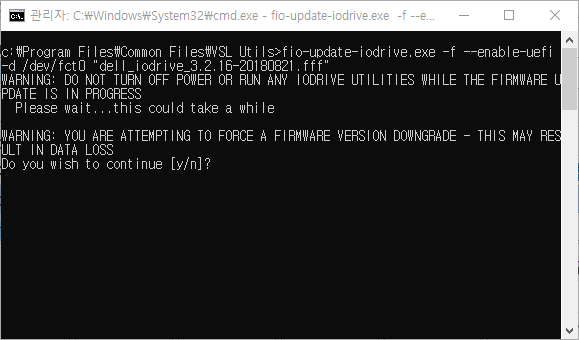
Do you wish to continue [y/n]? 질문에 y 누르고 엔터 누르고.
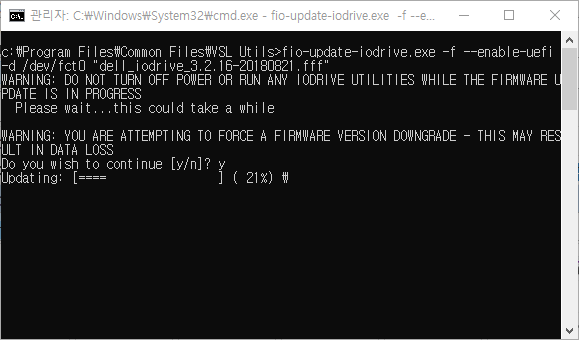
진행화면을 봅니다.
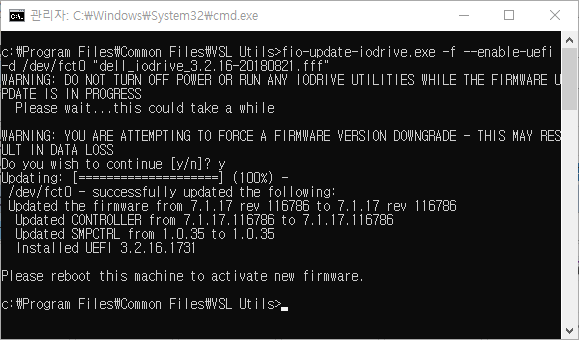
무사히 완료되었습니다.
완료 후 바로 상태 확인!
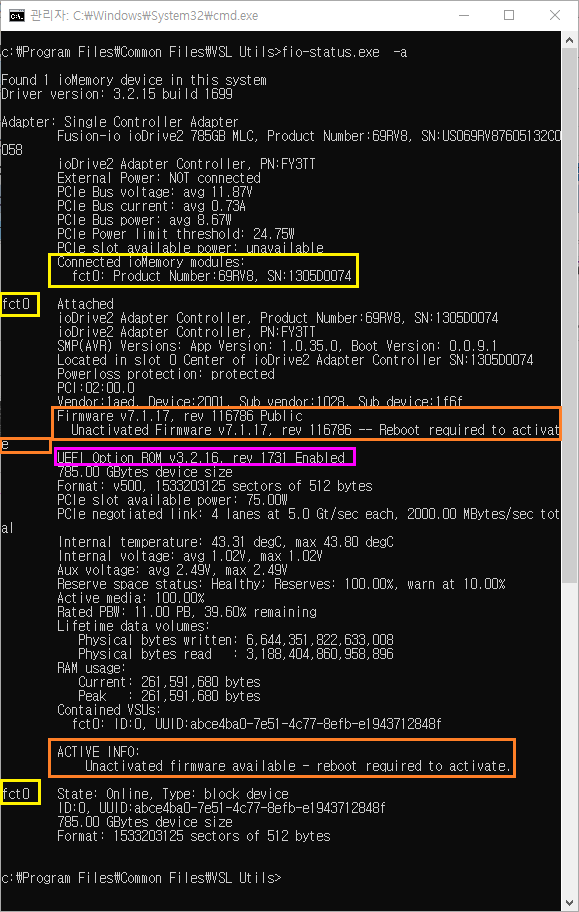
전에는 없던 UEFI 옵션 롬 항목이 생겼습니다.
또한 펌웨어가 활성화 안 되어 있으니 재부팅 하라고 권장합니다.
재부팅 및 상태

Fusion-IO Drive2 제품에 UEFI 모드가 적용되지 않았을 때 
Fusion-IO Drive2 제품에 UEFI 모드가 적용되었을 때 위 화면은 UEFI 장치를 검색하는 화면입니다. 현재 따로 설치한 제품은 Fusion-IO Drive2 제품뿐입니다.



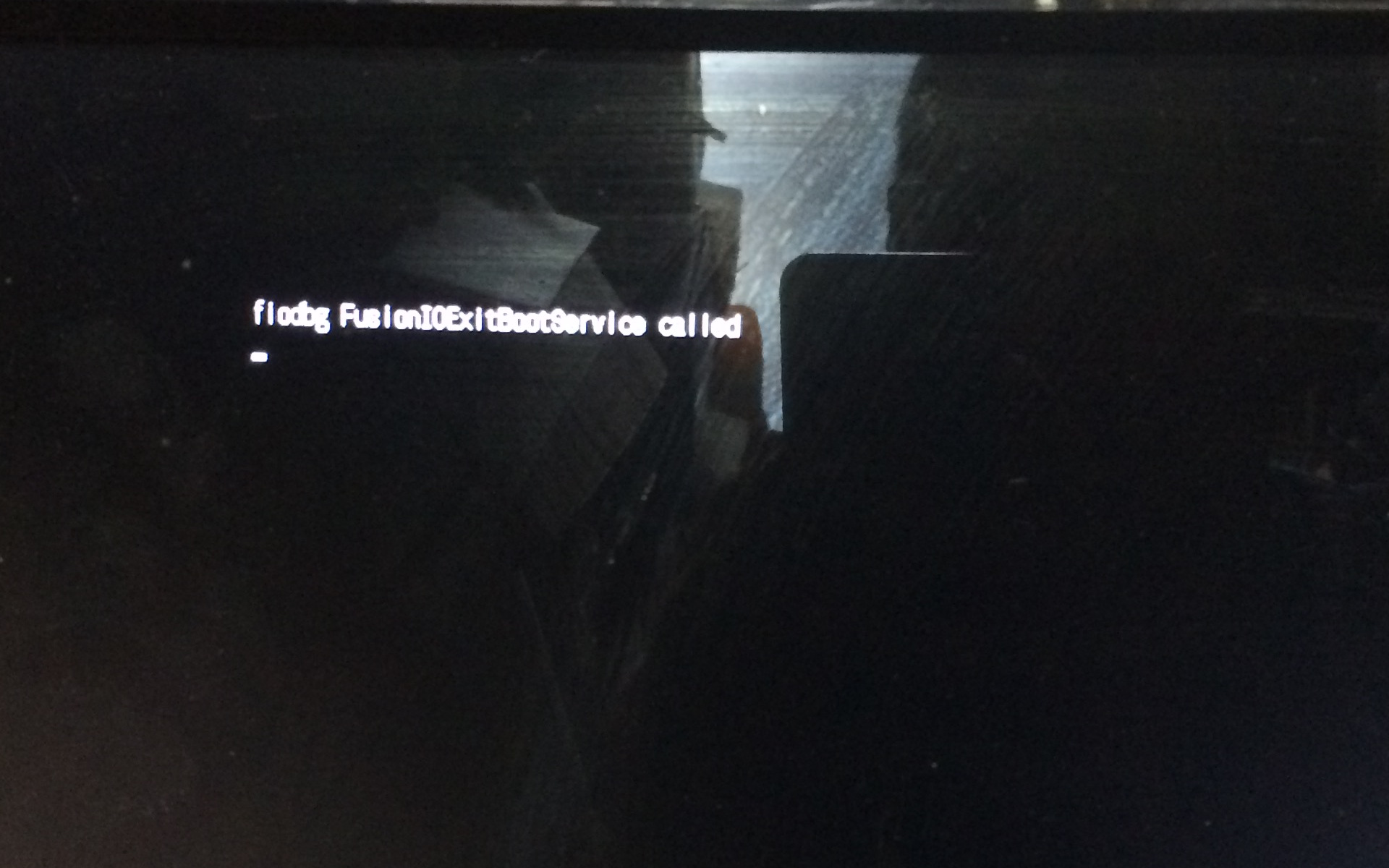
부팅을 무사히 마쳤습니다. 위 화면은 uefi 장치를 찾아서 보여주는 uefi shell (uefi 쉘) 화면입니다.
예전 도스 부팅에서 보여주던 화면과 비슷한데, 이것을 부팅 전 단계에서 거친다는 점이 다릅니다.

활성화되지 않은(Unactivated)라는 메시지가 사라져 있습니다.
펌웨어 버전은 이전처럼 v7.1.17 이며, 대신 UEFI Option ROM 인식되었습니다.
OS 이전 시도 및 문제점
펌웨어 업그레이드를 무사히 마치고, 윈도우 10을 ioDrive2에 옮기는 작업, 즉 마이그레이션(migration)을 했습니다.
사용한 도구는 MiniTool Partition Wizard입니다. 그밖에 고스트나 트루이미지 등도 사용하였으나, 그다지 결과가 좋지 않습니다.
부팅을 시작하기도 전에 포스트(POST) 단계도 통과하지 못해서 부팅이 안 됩니다.
더 심각한 점은 문제를 일으킨 하드웨어를 제거했음에도 여전히 포스트를 통과하지 못하여, 바이오스(uefi 설정)에 진입하지 못해서 부팅시킬 방법이 없다는 점입니다.
결국 컴퓨터 케이스를 열어서 바이오스 클리어 점퍼를 단락시켜서 다시 바이오스에 진입하여 부팅시킬 수 있었습니다.
이제는 윈도우 PE로 부팅하여 윈도우를 이전해 보기로 계획했습니다.
'로그 > SALM-PC' 카테고리의 다른 글
야심한 밤에 윈도우10 UEFI 파티션 복구 (0) 2019.04.16 모니터 바꿈 - from Achieva to Qnix (0) 2019.04.09 블루투스 드라이버 설치, 마우스 설치 (0) 2019.03.28 네트워크 설정 (0) 2019.03.27 [Fusion-IO ioDrive2 #01] 인식 (1) 2019.03.24 댓글